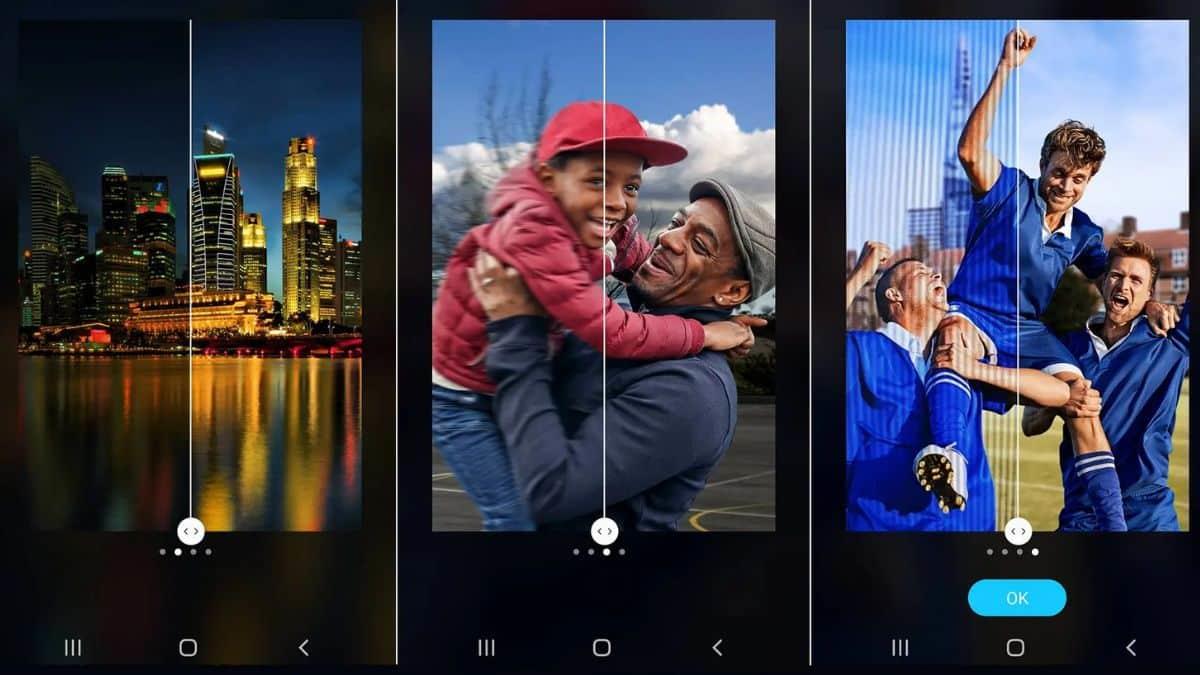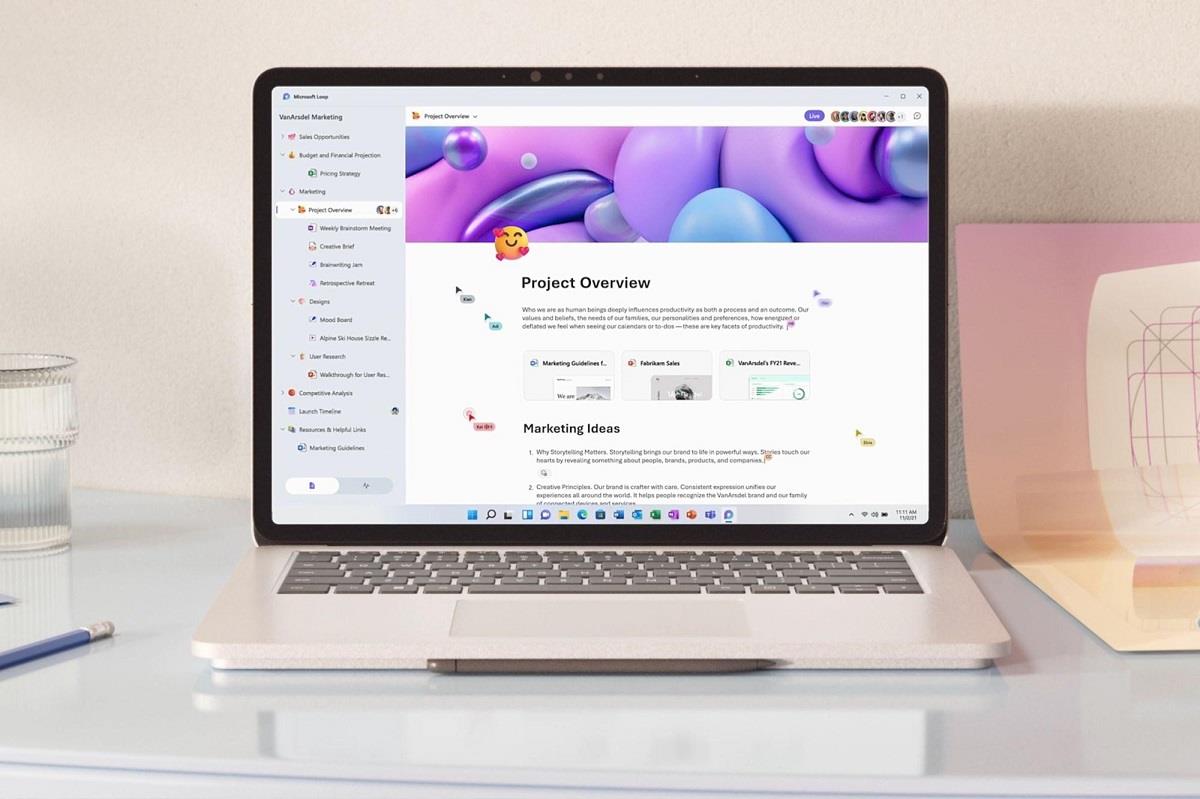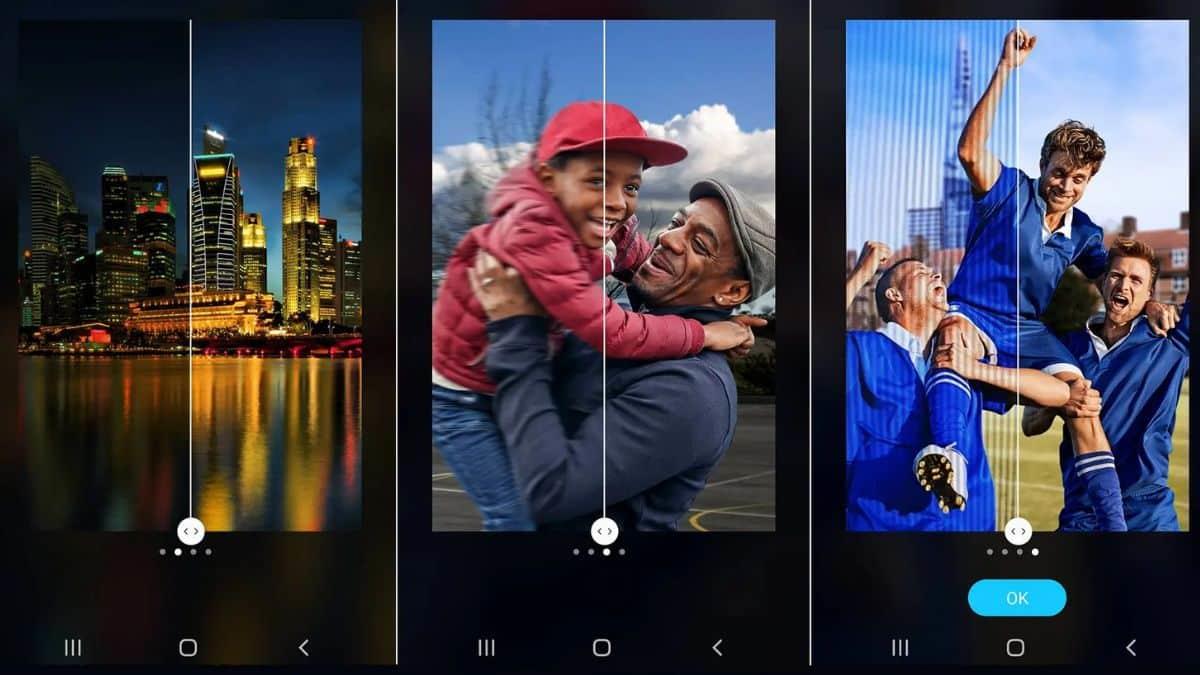
أطلقت شركة سامسونج خلال الأسبوع الماضي الإصدار النهائي من تطبيق (Enhance-X) لتحرير الصور للعديد من هواتف جالاكسي، وذلك بعد عام من طرح الإصدار التجريبي لهواتف ( Galaxy S23 ) فقط، كما وعدت بتوفيره للمزيد من هواتفها وأجهزتها اللوحية في وقتٍ لاحق من العام الجاري.
فما هو تطبيق (Enhance-X)، وما هي الهواتف المؤهلة للحصول عليه، وكيف يمكنك استخدامه؟ أولًا؛ ما هو تطبيق (Enhance-X)؟
يتيح لك تطبيق (Enhance-X) تحرير الصور وتخصيصها بسهولة، إذ يستند التطبيق في عمله إلى الذكاء الاصطناعي ليوفر تحسين شامل للصور بنقرة واحدة، بالإضافة إلى المرونة لضبط ميزات معينة، مثل: تأثير HDR و Moiré.
أهم ما يميز تطبيق (Enhance-X) من سامسونج أنه يتيح لك إصلاح أي صورة أو تحسينها بتطبيق جميع التعديلات الضرورية بنقرة زر واحدة، كما يمكنك استخدامه لتحرير الصور التي التقطتها بنفسك، وكذلك الصور التي نزلتها من المواقع الإلكترونية المختلفة. ثانيًا؛ ما هي هواتف سامسونج المؤهلة للحصول على تطبيق (Enhance-X)؟
أعلنت سامسونج أن تطبيقها (Enhance-X) أصبح متاحًا لمجموعة متنوعة من هواتف سامسونج جالاكسي، تشمل: هواتف سلسلة Galaxy S23 . هواتف سلسلة Galaxy S22 . هواتف سلسلة Galaxy S21 . هواتف سلسلة Galaxy S20 . هواتف سلسلة Note20 . هاتف Galaxy Z Fold4. هاتف Galaxy Z Fold3. هاتف Galaxy Z Flip4. هاتف Galaxy Z Flip3. هاتف Galaxy Z Fold2. هاتف Galaxy Z Flip 5G. هاتف Galaxy Z Flip LTE.
إذا كنت تمتلك هاتف من الهواتف المذكورة في القائمة السابقة، ويعمل بإصدار واجهة المستخدم ( One UI 5.1 ) أو أي إصدار أحدث، يمكنك تنزيل تطبيق (Enhance-X) من متجر جالاكسي ( Galaxy Store ) واستخدامه لتحرير صورك بسرعة وبكفاءة عالية.
الجدير بالذكر أن سامسونج أعلنت أن تطبيق (Enhance-X) سيتوفر لهواتف سلسلة Galaxy A، وسلسلة Galaxy M، وأجهزة جالاكسي اللوحية في وقتٍ لاحق من هذا العام. ثالثًا؛ أهم الميزات المتاحة في التطبيق:
يحتوي التطبيق على بعض الأدوات والميزات الرائعة القائمة على الذكاء الاصطناعي لإصلاح الصور وتحسينها، ومنها: 1- ميزة (Magic):
تتيح لك ميزة (Magic) إجراء تحسينات شاملة ودقيقة في صورك بنقرة واحدة فقط، إذ تستفيد ميزة Magic من التعلم العميق والذكاء الاصطناعي لإزالة أي تشويش في الصور وتحسين جودتها المنخفضة تلقائيًا، مما يؤدي إلى تحسين جودة الصورة بشكل كبير في لحظة. 2- ميزة تأثيرات (HDR):
تحلل ميزة تأثيرات (HDR) التظليل والسطوع والتباين، وتوسع النطاق الديناميكي للصورة وتجعل الإضاءة أكثر ثراءً دون التضحية بالجودة، ومثل العديد من ميزات التطبيق تتوفر ميزة تأثيرات (HDR) بتدرج يتراوح بين 0 و 4 درجات. 3- ميزة (Upscale):
تعمل ميزة (Upscale) على تعزيز دقة الصور التي تقل عن 1 ميجابكسل بما يصل إلى أربع مرات للحصول على تفاصيل دقيقة ومتسقة، وهذه الميزة ستساعدك في تحسين الصور التي تتلقاها عبر منصات التواصل الاجتماعي أو تطبيقات المراسلة الأخرى التي تضغط الصور بعد تحميلها. 4- ميزة (Fix Moiré):
تعمل ميزة (Fix Moiré) على إصلاح الصور الملتقطة لشاشات الأجهزة مثل: الحواسيب المحمولة، وأجهزة التلفاز، وشاشات العرض الكبيرة، إذا تعمل على تخفيف الأنماط المتكررة والمموجة التي تحدث غالبًا عند التقاط الصور لهذه الشاشات. 5- ميزة Remove Shadows:
نظرًا إلى أن الظلال يمكن أن تظهر في الصور حتى في البيئات الداخلية المضاءة جيدًا، فإن ميزة Remove Shadows ستساعدك في عزلها وإزالتها للحصول على صور مشرقة خالية من الظلال. 6- ميزة (Old Photo) لتحسين الصور القديمة:
تستخدم ميزة (الصور القديمة) Old Photo الذكاء الاصطناعي التوليدي لإضفاء المزيد من الوضوح على الصور القديمة أو التالفة، وأثناء التحسين تحافظ الميزة على أي تفاصيل للوجه، مثل: التعبيرات تمامًا كما كانت في الصورة الأصلية، ومن ثم تكون الصورة الناتجة أكثر وضوحًا ودقة.
يضم التطبيق مجموعة من الميزات الأخرى، مثل: Brighten، و Fix Blur، و Sharpen، و Remove Reflection، و Fix Lens Distortion، بالإضافة إلى ميزات Portrait، و Face التي تساعد في تحسين الإضاءة وتوازن الألوان في الصور الشخصية. لتطبيق إحدى هذه الميزات على صورك، يمكنك اتباع الخطوات التالية: افتح تطبيق (Enhance-X) في هاتفك. اضغط على زر (تحديد صورة لتحريرها) Select picture to edit، حيث ستنتقل إلى معرض الصور في هاتفك لاختيار الصورة التي تريد تحريرها. بمجرد فتح الصورة في التطبيق، يمكنك الضغط على زر (Magic) – الذي هو عبارة عن دائرة بداخلها نجمة – للسماح للتطبيق بإصلاح العيوب وتطبيق أي تعديلات أخرى تلقائيًا. بمجرد الانتهاء من التعديلات؛ سيعرض لك التطبيق شريط تمرير في منتصف الصورة لتظهر لك الصورة قبل التعديلات وبعدها أثناء تحريك الشريط إلى اليسار أو اليمين. لحفظ الصورة المحسّنة في هاتفك؛ اضغط على زر التنزيل الموجود في الزاوية العلوية اليمنى من الشاشة. وسيحفظ التطبيق الصورة المحسّنة في معرض الصور بتنسيق JPEG، وستظل الصورة الأصلية كما هي.